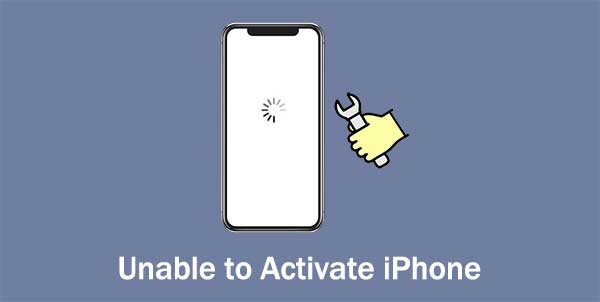
Cuando configure un iPhone nuevo o de segunda mano, puede llegar a la pantalla «Hola» que requiere que ofrezca detalles sobre usted antes de que pueda funcionar como de costumbre. Por lo general, uno de los pasos que debe llegar es activar el iDevice, pero no siempre va tan perfectamente como le gustaría.
Por ejemplo, puede encontrarse con el error «No se puede activar: se requiere una actualización para activar su iPhone». ¿Y cómo puedes deshacerse de eso cuando el «No se puede activar iPhone«El mensaje sale para agitar las cosas? Ok, pasa por esta página para una respuesta satisfactoria ahora.
Parte 1: ¿Por qué Apple iPhone no puede activarse?
Los mensajes de error aparecen inesperadamente si un iPhone no se activa después de una actualización de software o restablecimiento del iPhone. Y las siguientes causas pueden ser responsables de este problema:
- El bloqueo de activación no está deshabilitado.
- La tarjeta SIM iPhone no se inserta correctamente.
- La tarjeta SIM iPhone no es compatible.
- Su iPhone está bloqueado para su proveedor de servicios.
- El transportista móvil tiene dificultades técnicas.
- El servidor de activación está lejos del alcance.
- No conectaste tu iPhone a Internet.
- La solicitud de activación no pudo completarse.
- No puede activar su iPhone porque se requiere una actualización.
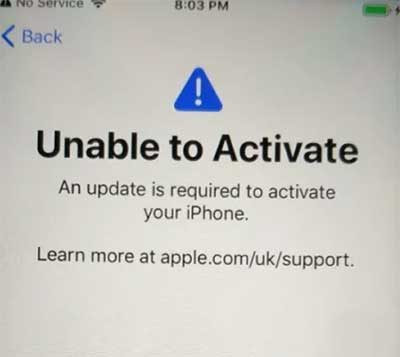
Saber más:
Parte 2: Solución de problemas «No se puede activar iPhone» con 12 correcciones rápidas
FIJAR 1: Vuelva a insertar la tarjeta SIM
Si surge un error «sin SIM», vuelva a insertar la tarjeta SIM en el teléfono con una herramienta de expulsión SIM al hacerlo correctamente en la bandeja de la tarjeta. ¿Qué pasa si el SIM usa un pin de 4 dígitos? Simplemente use otro teléfono para sacarlo y volver a insertarlo en el iPhone que no puede activarse.

FIJAR 2: Espere un tiempo
Los servidores de activación de Apple pueden verse abrumados a veces. Entonces, por favor no haz más que esperar unos minutos antes de intentarlo de nuevo. Esto se puede intentar, especialmente si actualiza el iOS a la última versión.
FIJO 3: Asegúrese de trabajar con una conexión a Internet confiable
- Apague la VPN en su dispositivo, si lo hay.
- Reinicie su enrutador Wi-Fi.
- Conecte su iPhone a una red Wi-Fi confiable o diferente.
- Use una conexión de datos celulares si tiene un plan mensual adecuado.
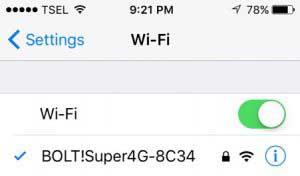
SEGIR 4: Inicie sesión en su ID de Apple
Las versiones más nuevas de iOS incluyen una característica llamada iCloud Activation Lock, que ayuda a evitar que su dispositivo sea restaurado o utilizado por otra persona. ¿No conoce la cuenta iCloud para su iPhone de segunda mano o si su ID de Apple ha sido deshabilitada? Visite la tienda de Apple más cercana o la plataforma de la que lo obtuvo.
SEX 5: Compruebe si habilita el bloqueo de activación
Encuentra mi iPhone ofrece una opción para habilitar el bloqueo de activación de iCloud. Entonces, si encuentra que está habilitado pero no tiene credenciales de inicio de sesión, apáguelo recurriendo a iCloud o buscando ayuda de un desbloqueador de código de acceso dedicado. ¿No tienes idea de cómo omitir incapaz de activar el iPhone 7/8/x/11/12/11/14 de esta manera? Consulte la página: cómo eliminar el bloqueo de activación de iCloud sin contraseña.
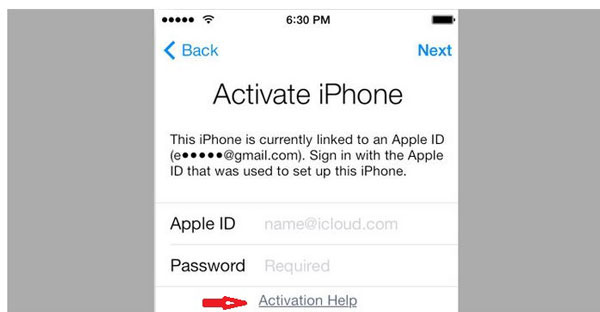
Arreglar 6: activar iPhone con iTunes
- Conecte su iPhone a una computadora a través de un cable USB Lightning.
- Encuentra el icono del iPhone; Ingrese su cuenta y contraseña de iCloud para activar el dispositivo.
- Cuando vea la pantalla «Configurar como nueva» o «Restaurar desde la copia de seguridad», significa que su iPhone ha sido activado.
Haga clic para ver:
SEX 7: Compruebe si su iPhone está bloqueado
Por lo general, su iPhone puede estar bloqueado por una red móvil particular por razones de monopolio. Por lo tanto, es importante asegurarse de que su tarjeta SIM no esté bloqueada, lo que lleva a «Apple iPhone no se puede activar». Si las cosas se ponen difíciles, desbloquee la red anterior.
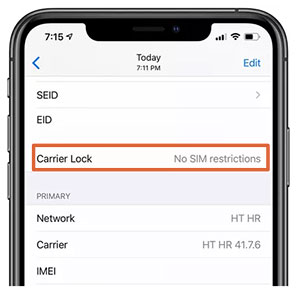
SEX 8: Use iTunes para instalar la actualización de iOS
- Abra iTunes en su computadora y apague el iPhone que no pueda activar.
- Use un cable USB para vincularlo a una computadora y encender el dispositivo.
- Cuando iTunes detecta su iPhone, le pedirá que continúe la activación. (Opcionalmente, haga clic en «Active su iPhone» a la izquierda de la pantalla iTunes.
- Inicie sesión en su ID de Apple y toque «Continuar» para solucionar «No se puede activar la actualización del iPhone requerida».
SEX 9: Restaurar iPhone en modo de recuperación
- Inicie la versión más reciente de iTunes en su computadora.
- Conecte su iPhone a iTunes a través de USB.
- Pon tu iPhone en modo de recuperación.
- Después de entrar en el modo, encontrará que iTunes detecta su iPhone con dos opciones en su pantalla.
- Elija la opción «Restaurar».
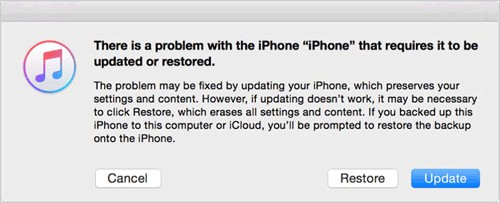
Fix 10: Force reinicie su iPhone
Un reinicio de la fuerza puede solucionar en gran medida algunos problemas menores en su sistema. Y después de eso, todas sus aplicaciones, contactos y otra información de iOS permanecen intactas. Aprenda cómo omitir incapaz de activar iPhone al reiniciar su dispositivo:
- En el iPhone 8 o posterior, presione y suelte los botones «Volume Up» y «Volume Down» en rápida sucesión; Mantenga presionada el «poder»; Suelte el último botón cuando aparezca el logotipo de Apple.
- En el iPhone 7, presione y mantenga presionado los botones «Volumen hacia abajo» y «Power» simultáneamente. Cuando aparezca el logotipo de Apple, suelte ambos botones.
- En el iPhone 6 o iPhone SE (primera generación), presione y mantenga presionado los botones «Power» junto con el botón «Inicio». Libere ambos después del reinicio de la fuerza.
Corrección 11: Verifique el estado del sistema de Apple
A pesar de tener menos probabilidades de ocurrir debido a la propia Apple, este error aún no es insignificante y puede resolverse verificando la lista desde la página de estado del sistema. Suponiendo que la luz de la «activación del dispositivo iOS» está atenuada, espere a que se vuelva verde e intente nuevamente.
RELATED: ¿Cómo recuperar datos de una tarjeta SD de Samsung? 2 métodos sencillos y consejos útiles
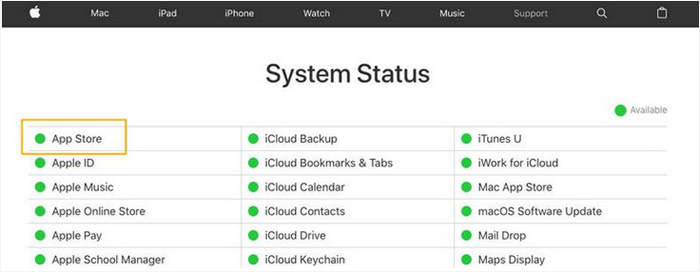
Corrección 12: Comuníquese con Atención al cliente de Apple/Carrier
- Podría ser un problema de hardware en el dispositivo en sí, que evita que el iPhone se active. Por lo tanto, puede comunicarse con Apple Support para obtener ayuda si el período de garantía no caduca.
- Hay una muy pequeña posibilidad de que tenga una tarjeta SIM mala o incluso esté dañada, así que trate de contactar al operador para obtener un reemplazo de la tarjeta.
Parte 3: Ultimate Wutel de arreglar iPhone No se puede activar (100% de trabajo)
Bueno, cuando cualquier error relevante sale involuntariamente, aquellos con uno de los modelos SIM duales del iPhone podrían encontrar el mensaje con más frecuencia. Y si alguna de las soluciones rápidas anteriores no funcionará, no dude en dar Recuperación del sistema iOS un intento. En resumen, este todo terreno es totalmente capaz de abordar los problemas del dispositivo, los problemas de pantalla, los problemas del modo iOS e incluso los problemas de iTunes.
Destacados clave de la recuperación del sistema iOS:
- Solucione el iPhone No se puede activar eliminando errores menores sin pérdida de datos.
- Solucionar problemas de varios problemas de iOS, que contienen varias pantallas de muerte de iPhone, iPhone atascado en SOS de emergencia, iPhone se enciende y apaga, etc.
- Venga con dos modos de reparación para ayudarlo a que su iDevice vuelva a la normalidad.
- Actualizar o rebajar iOS sin iTunes. (¿Cómo degradar de iOS 16?)
- Play functions on various iOS devices, such as iPhone 14/14 Plus/14 Pro (Max), iPhone 13/13 Pro (Max)/13 mini/12/12 Pro (Max)/12 mini, iPhone 11/11 Pro/11 Pro Max, iPhone X/XR/Xs/Xs Max, iPhone 8/8 Plus, iPhone 7/7 Plus, iPhone 6/6S/6 Plus, iPod touch, iPad, etc.
- Puede cuidar bien su privacidad.
![]()
![]()
¿Cómo solucionar incapaz de activar iPhone con la recuperación del sistema iOS sin pérdida de datos? (4 pasos sencillos)
Paso 1. Descargue e instale el programa de recuperación del sistema iOS en su computadora. Luego, inicielo y seleccione la sección «Recuperación del sistema iOS».
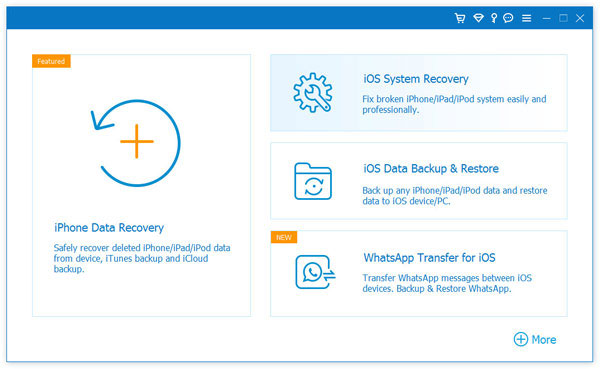
Paso 2. Conecte su iPhone a la computadora a través de USB y toque «Inicio» para iniciar la solución. Desde aquí, tendrá que poner su iPhone en modo de recuperación de la siguiente manera:
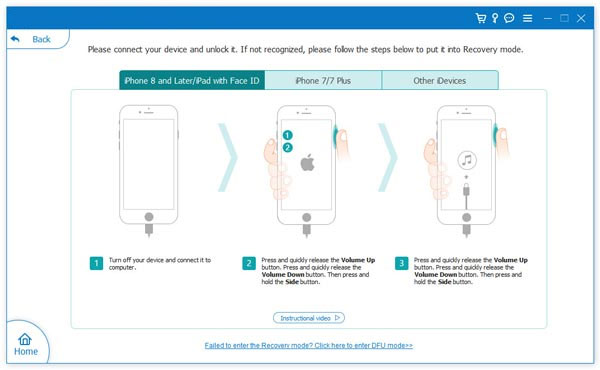
Paso 3. Seleccione su modelo de iPhone y haga clic en «Reparar» para permitir que el software descargue automáticamente el firmware disponible.
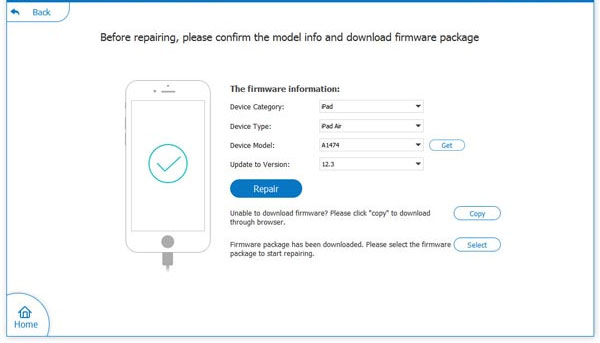
Paso 4. Después de la descarga, este producto arreglará su iPhone no activado a la vez. Una vez abajo, su dispositivo se comportará normalmente como su esperado.
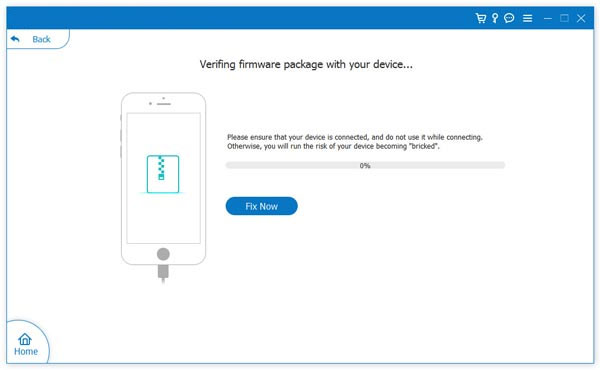
Redondear
Ok, eso es todo por hoy. Aquí, esperamos que las 12 soluciones anteriores abran los ojos a un mundo diferente y eventualmente te ayuden. Y si no lo hicieran, solo elige Recuperación del sistema iOSuna solución única para una vida despreocupada. Finalmente, deje un mensaje a continuación si tiene alguna pregunta.
![]()
![]()
